使用过演示文稿的朋友们都知道,常常会在幻灯片的内容上使用超链接可以快速翻到需要的那一页幻灯片。下面小编就来告诉大家如何在WPS演示中使用超链接的命令,一起来看看吧。新建默认模板wps演示文稿,内容版式为空白版式。单击在线素材中的目录项,单击目录选项卡,选中其中一种目录,右击选择快捷菜单中的“插入&rd......
如何在WPS文字中快速插入域
WPS教程
2021-10-13 09:40:34
很多小伙伴经常用WPS文字做一些文档的处理,但对于有些不常用小工具,他们都不知道怎么用?特别是在域的应用上,更是一片空白,很多人几乎都没有用过。
下面我们就通过范例来给大家讲讲,什么叫做域?如何在WPS文字中插入域?
首先,我们打开一个文档,选择插入菜单栏下的文档部件按钮,点击选择域,如图1
图 1
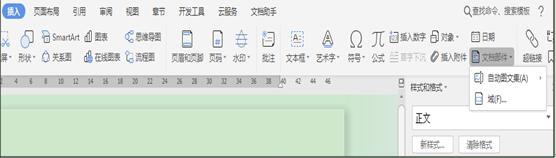
系统弹出域设置对话框,这个时候我们可以看到在域名下拉菜单中有很多的选项,在这里我们选择当前时间作为范例,并勾选更新时保留原格式。如图2
图 2

我们就会发现,文档中自动插入了现在的时间下午3点8分30秒,如图3
图 3
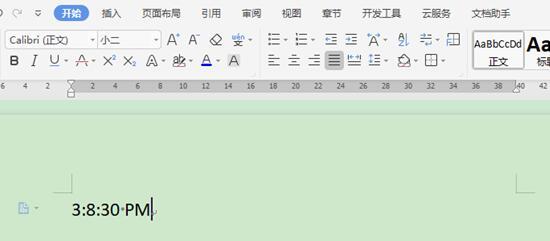
几分钟后,我们再次打开那个文档的时候,却发现里面时间也发生了变化。如图4
图 4
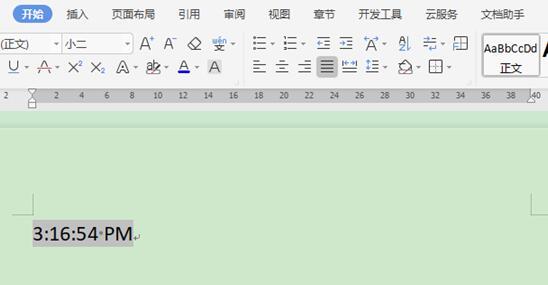
这就表示,插入的这个时间并不像其它的文字一样是个静态的内容,而是个动态的内容,是随着时间的变化而改变的。从而大家可以看出,域指的是可变化的内容,这就是域的特别之处。在WPS文字中域还包括时间,页码,目录等等,我们在插入的时候可根据自己的需要进行选择。如图
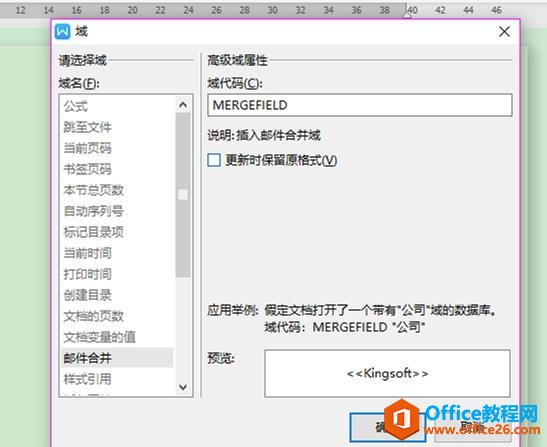
上一篇:WPS word如何利用文本框制作内容标签 下一篇:wps 透明色设置不干净怎么办
相关文章





